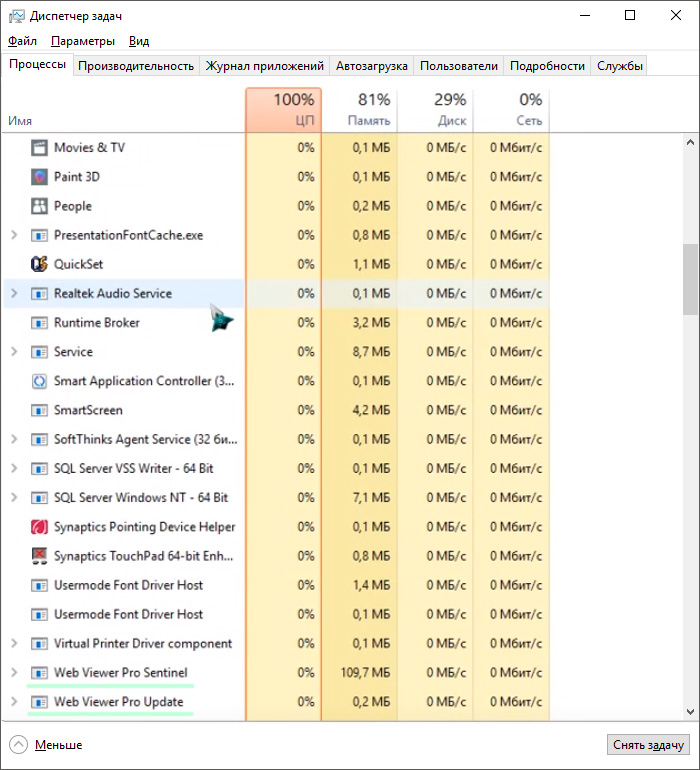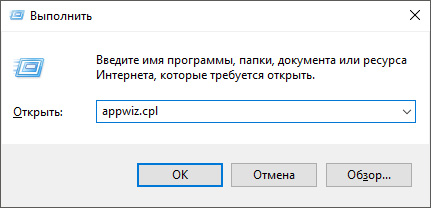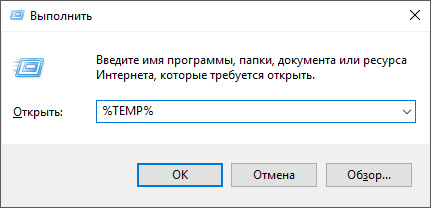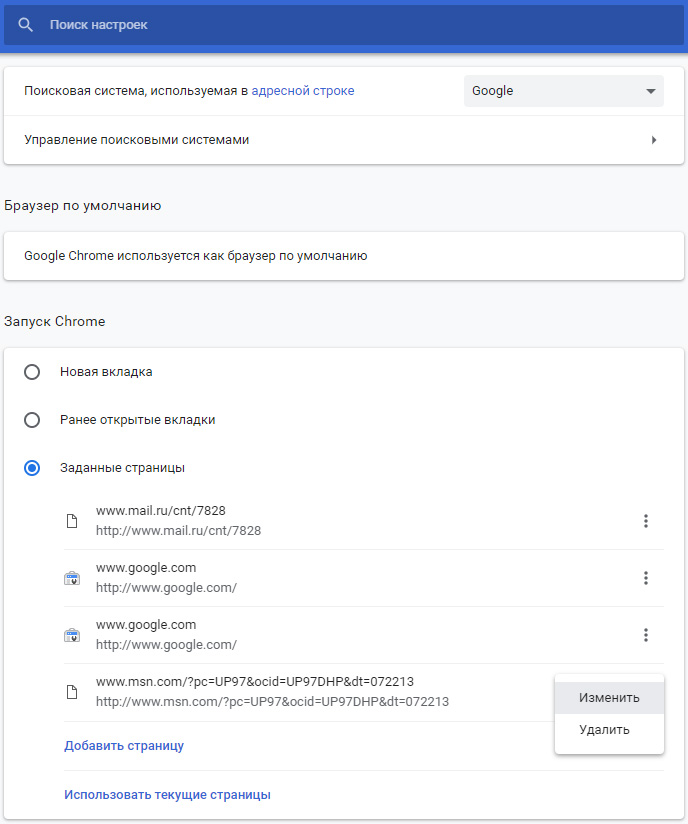- Web Viewer Pro — реклама, от которой пора избавится
- О программе
- Как удалить Web Viewer Pro?
- Что такое viewer.exe? Это безопасно или вирус? Как удалить или исправить это
- Что такое viewer.exe?
- Это viewer.exe безопасно, или это вирус или вредоносная программа?
- Могу ли я удалить или удалить viewer.exe?
- Распространенные сообщения об ошибках в viewer.exe
- Как исправить viewer.exe
- Обновлено апреля 2021 года:
- Загрузите или переустановите viewer.exe
- Как через ваш компьютер майнят? Как удалить вирус майнинга?
- Удаление вируса
Web Viewer Pro — реклама, от которой пора избавится
Рекламы должно быть в меру. Но если она появляется во всевозможных местах, адаптируясь или ломая привычную страницу сайта, вероятно компьютер подхватил зловред Web Viewer Pro. Что это за программа, что делает с компьютером и как ее удалить читайте под катом.
О программе
Web Viewer Pro распространяется на компьютеры пользователей с помощью так называемого бандлинга. После установки, ведет себя довольно агрессивно, изменяя пользовательские настройки. Например, Web Viewer Pro может:
- Изменить стартовую страницу браузера.
- Изменить систему поиска по умолчанию.
- Изменить ярлык браузера, добавив собственные правки для модификации.
- Внедрить рекламные баннеры и JS скрипты на страницы всех посещаемых социальных сетей и сайтов.
- Установить расширения в браузер.
- Установить другое программное обеспечение, требующее оплату за непонятный функционал или настойчиво показывающее рекламу.
Как удалить Web Viewer Pro?
Для удаления вируса делайте следующее:
- Откройте Диспетчер задач (Ctrl+Shift+Esc), найдите во вкладке процесс Web Viewer Pro Sentinel и Web Viewer Pro Update (не исключены другие названия), выделите их и нажмите «Снять задачу».
С помощью комбинации клавиш Win+R вызовите строку Выполнить и задайте команду appwiz.cpl. Найдите Web Viewer Pro и удалите с компьютера.
Если в настройках браузера были изменены поисковик и начальная страница, верните их в первоначальное состояние. На примере Google Chrome, откройте Настройки (в поисковой строке chrome://settings) пролистайте до раздела Поисковая система, выберите Яндекс, Google или иную предпочитаемую систему поиска.
Для задания страницы, опуститесь до Запуск Chrome — Заданные страницы. Нажмите на 3 точки, чтобы удалить страницу зловреда. А затем выберите новую страницу или параметры «Ранее открытые вкладки» или «Новая вкладка».
Чтобы уменьшить риски заражения подобными программами, внимательно читайте каждый пункт установки любого программного обеспечения и не скачивайте/открывайте сомнительного рода файлы. Если тяжело определить, какой файл сомнительный, а какой нет, используйте на компьютере полноценный антивирус или так называемые программы песочницы, для предупреждения установки второстепенного или вредоносного софта.
Что такое viewer.exe? Это безопасно или вирус? Как удалить или исправить это
Что такое viewer.exe?
viewer.exe это исполняемый файл, который является частью GFI FAXmaker Client Программа, разработанная GFI Software, Программное обеспечение обычно о 1.98 MB по размеру.
Расширение .exe имени файла отображает исполняемый файл. В некоторых случаях исполняемые файлы могут повредить ваш компьютер. Пожалуйста, прочитайте следующее, чтобы решить для себя, является ли viewer.exe Файл на вашем компьютере — это вирус или троянский конь, который вы должны удалить, или это действительный файл операционной системы Windows или надежное приложение.
Это viewer.exe безопасно, или это вирус или вредоносная программа?
Первое, что поможет вам определить, является ли тот или иной файл законным процессом Windows или вирусом, это местоположение самого исполняемого файла. Например, такой процесс, как viewer.exe, должен запускаться, а не где-либо еще.
Для подтверждения откройте диспетчер задач, выберите «Просмотр» -> «Выбрать столбцы» и выберите «Имя пути к изображению», чтобы добавить столбец местоположения в диспетчер задач. Если вы обнаружите здесь подозрительный каталог, возможно, стоит дополнительно изучить этот процесс.
Еще один инструмент, который иногда может помочь вам обнаружить плохие процессы, — это Microsoft Process Explorer. Запустите программу (не требует установки) и активируйте «Проверить легенды» в разделе «Параметры». Теперь перейдите в View -> Select Columns и добавьте «Verified Signer» в качестве одного из столбцов.
Если статус процесса «Проверенная подписывающая сторона» указан как «Невозможно проверить», вам следует взглянуть на процесс. Не все хорошие процессы Windows имеют метку проверенной подписи, но ни один из плохих.
Наиболее важные факты о viewer.exe:
- Находится в C: \ Program Files \ gfi \ faxmaker client вложенная;
- Издатель: GFI Software
- Полный путь:
- Файл справки: www.gfi.com
- URL издателя: www.gfi.com/fex
- Известно, что до 1.98 MB по размеру на большинстве окон;
Если у вас возникли какие-либо трудности с этим исполняемым файлом, вы должны определить, заслуживает ли он доверия, перед удалением viewer.exe. Для этого найдите этот процесс в диспетчере задач.
Найдите его местоположение (оно должно быть в C: \ Program Files \ gfi \ faxmaker client) и сравните размер и т. Д. С приведенными выше фактами.
Если вы подозреваете, что можете быть заражены вирусом, вы должны немедленно попытаться это исправить. Чтобы удалить вирус viewer.exe, вам необходимо Загрузите и установите приложение полной безопасности, например Malwarebytes., Обратите внимание, что не все инструменты могут обнаружить все типы вредоносных программ, поэтому вам может потребоваться попробовать несколько вариантов, прежде чем вы добьетесь успеха.
Кроме того, функциональность вируса может сама влиять на удаление viewer.exe. В этом случае вы должны включить Безопасный режим с поддержкой сети — безопасная среда, которая отключает большинство процессов и загружает только самые необходимые службы и драйверы. Когда вы можете запустить программу безопасности и полный анализ системы.
Могу ли я удалить или удалить viewer.exe?
Не следует удалять безопасный исполняемый файл без уважительной причины, так как это может повлиять на производительность любых связанных программ, использующих этот файл. Не забывайте регулярно обновлять программное обеспечение и программы, чтобы избежать будущих проблем, вызванных поврежденными файлами. Что касается проблем с функциональностью программного обеспечения, проверяйте обновления драйверов и программного обеспечения чаще, чтобы избежать или вообще не возникало таких проблем.
Согласно различным источникам онлайн, 5% людей удаляют этот файл, поэтому он может быть безвредным, но рекомендуется проверить надежность этого исполняемого файла самостоятельно, чтобы определить, является ли он безопасным или вирусом. Лучшая диагностика для этих подозрительных файлов — полный системный анализ с Reimage, Если файл классифицируется как вредоносный, эти приложения также удаляют viewer.exe и избавляются от связанных вредоносных программ.
Однако, если это не вирус и вам нужно удалить viewer.exe, вы можете удалить GFI FAXmaker Client с вашего компьютера, используя его деинсталлятор, который должен находиться по адресу: MsiExec.exe / X <98d69e8b-cf28-45b8-bb7f -e7da109341ef>. Если вы не можете найти его деинсталлятор, вам может потребоваться удалить GFI FAXmaker Client, чтобы полностью удалить viewer.exe. Вы можете использовать функцию «Установка и удаление программ» на панели управления Windows.
- 1. в Меню Пуск (для Windows 8 щелкните правой кнопкой мыши в нижнем левом углу экрана), нажмите Панель управления, а затем под Программы:
o Windows Vista / 7 / 8.1 / 10: нажмите Удаление программы.
o Windows XP: нажмите Установка и удаление программ.
- 2. Когда вы найдете программу GFI FAXmaker Clientщелкните по нему, а затем:
o Windows Vista / 7 / 8.1 / 10: нажмите Удалить.
o Windows XP: нажмите Удалить or Изменить / Удалить вкладка (справа от программы).
- 3. Следуйте инструкциям по удалению GFI FAXmaker Client.
Распространенные сообщения об ошибках в viewer.exe
Наиболее распространенные ошибки viewer.exe, которые могут возникнуть:
• «Ошибка приложения viewer.exe».
• «Ошибка viewer.exe».
• «viewer.exe столкнулся с проблемой и должен быть закрыт. Приносим извинения за неудобства».
• «viewer.exe не является допустимым приложением Win32».
• «viewer.exe не запущен».
• «viewer.exe не найден».
• «Не удается найти viewer.exe».
• «Ошибка запуска программы: viewer.exe».
• «Неверный путь к приложению: viewer.exe».
Эти сообщения об ошибках .exe могут появляться во время установки программы, во время выполнения связанной с ней программы, клиента GFI FAXmaker, при запуске или завершении работы Windows, или даже во время установки операционной системы Windows. Отслеживание момента появления ошибки viewer.exe является важной информацией, когда дело доходит до устранения неполадок.
Как исправить viewer.exe
Аккуратный и опрятный компьютер — это один из лучших способов избежать проблем с GFI FAXmaker Client. Это означает выполнение сканирования на наличие вредоносных программ, очистку жесткого диска cleanmgr и ПФС / SCANNOWудаление ненужных программ, мониторинг любых автозапускаемых программ (с помощью msconfig) и включение автоматических обновлений Windows. Не забывайте всегда делать регулярные резервные копии или хотя бы определять точки восстановления.
Если у вас возникла более серьезная проблема, постарайтесь запомнить последнее, что вы сделали, или последнее, что вы установили перед проблемой. Использовать resmon Команда для определения процессов, вызывающих вашу проблему. Даже в случае серьезных проблем вместо переустановки Windows вы должны попытаться восстановить вашу установку или, в случае Windows 8, выполнив команду DISM.exe / Online / Очистка-изображение / Восстановить здоровье, Это позволяет восстановить операционную систему без потери данных.
Чтобы помочь вам проанализировать процесс viewer.exe на вашем компьютере, вам могут пригодиться следующие программы: Менеджер задач безопасности отображает все запущенные задачи Windows, включая встроенные скрытые процессы, такие как мониторинг клавиатуры и браузера или записи автозапуска. Единый рейтинг риска безопасности указывает на вероятность того, что это шпионское ПО, вредоносное ПО или потенциальный троянский конь. Это антивирус обнаруживает и удаляет со своего жесткого диска шпионское и рекламное ПО, трояны, кейлоггеры, вредоносное ПО и трекеры.
Обновлено апреля 2021 года:
Мы рекомендуем вам попробовать этот новый инструмент. Он исправляет множество компьютерных ошибок, а также защищает от таких вещей, как потеря файлов, вредоносное ПО, сбои оборудования и оптимизирует ваш компьютер для максимальной производительности. Это исправило наш компьютер быстрее, чем делать это вручную:
- Шаг 1: Скачать PC Repair & Optimizer Tool (Windows 10, 8, 7, XP, Vista — Microsoft Gold Certified).
- Шаг 2: Нажмите «Начать сканирование”, Чтобы найти проблемы реестра Windows, которые могут вызывать проблемы с ПК.
- Шаг 3: Нажмите «Починить все», Чтобы исправить все проблемы.

(опциональное предложение для Reimage — Cайт | Лицензионное соглашение | Политика конфиденциальности | Удалить)
Загрузите или переустановите viewer.exe
Вход в музей Мадам Тюссо не рекомендуется загружать файлы замены exe с любых сайтов загрузки, так как они могут сами содержать вирусы и т. д. Если вам нужно скачать или переустановить viewer.exe, то мы рекомендуем переустановить основное приложение, связанное с ним GFI FAXmaker Client.
Информация об операционной системе
Ошибки viewer.exe могут появляться в любых из нижеперечисленных операционных систем Microsoft Windows:
- Окна 10
- Окна 8.1
- Окна 7
- Windows Vista
- Windows XP
- Windows ME
- Окна 2000
Как через ваш компьютер майнят? Как удалить вирус майнинга?
На данный момент, по статистике каждый третий пк заражён вирусом майнинга, в данной статье мы кратко разберём, что это такое, как он работает, как его распознать и уничтожить.
Приветствую вас, господа. Вирус майнинга может попасть на ваш компьютер абсолютно случайно, возможно, вы скачали какую-то игру, файл, программу или просто перешли по какой-то «мутной ссылке», данный тип майнеров — это обычные хакеры, написавшие скрипт, который будет приносить хакеру доход за счёт ресурса вашего пк. Это чистой воды мошенничество и с этим надо бороться! Также рекомендую ознакомиться с моей прошлой статьёй «Как через ваш компьютер майнят? Как распознать вирус майнинга?» , обязательно прочтите её, там много полезной информации.
Важная информация 1. Вирус майнинга практически не детектится антивирусниками, ни Касперский, ни Аваст, ни Тотал Секьюрити не могут распознать его. 2. Если вы увидели у себя в системе пустую папку, без каких-либо файлов, возможно, это скрытый вирус, файлы там есть, но вы их видеть не будете. 3. Также хитрый майнер может внести в скрипт задачу по отключению вируса при открытии диспетчера задач, то есть, допустим, вы слышите, что ваш пк работает громче, чем обычно, вентилятор ЦП крутится быстрее, но когда вы заходите в диспетчер задач, чтобы посмотреть, почему так, что загружает систему, вы видите, что процессор загружен всего на 1-3%, и просто не замечаете вирус. И так работают почти все вирусы майнинга. 4. Вирус майнинга — это просто скрипт, внедрённый в вашу систему, его может купить или найти кто угодно в интернете, поэтому будьте бдительны, нередки случаи, когда люди отдавали пк в сервис и получали обратно пк с вирусом.
Удаление вируса
Самым эффективным способом избавления от вируса будет
просто-напросто форматирование жёсткого диска, сброс винды и последующая её переустановка, тогда ваш пк будет кристально чист от любых вредоносных программ. Но зачастую на компьютере хранятся нужные фотографии, файлы, документы, так что будем удалять вирус, а удалять придётся вручную.
Первое , что нужно будет сделать — это скачать программу AIDA 64 Extreme, данная программа показывает загруженность вашего процессора, майнер такие программы не детектит и не отключается, если в простое процессор загружен, вирус есть.
Второе: чтобы отследить скрытые файлы, нужно будет вбить в поисковике windows » параметры проводника » (windows 10) или » параметры папок «, если у вас (Vista или Windows 7), там во вкладке » вид» нажать «отслеживать скрытые файлы, папки, диски.» После чего скрытые файлы и папки следует проверить на антивирусе.
Третье: вирусы любят базироваться в файлах винды, обычно в папке «пользователи», «App Data», «Local Low», «Windows «,»Program Files». В этих папках находится папка «Temp», там обычно они и есть, можете смело очищать данную папку, даже если там нет вирусов, ничего не случится.
Четвёртое: в некоторых из этих папок может быть две папки Microsoft, очень внимательно проверьте, возможно, одна из букв написана на русском языке — это майнер 100%. Проверить название можно в настройках. Если есть буква на русском или слово написано
неправильно — удалить папку.
Пятое: проверяйте каждый скрытый файл отдельно на антивирусе. Если какая-то папка, программа или файл вызывают у вас подозрения, удаляйте его и смотрите по Aide, если всё же файл оказался нужным и система выдаёт ошибку, всегда можно воспользоваться старым, добрым восстановлением системы.
И всё же, данные действия не будут являться 100% вариантом удаления. Убедились, что майнер есть, сбивайте систему, ставьте новую винду.
А если эта статья была для вас полезна, не забудьте поставить «нравится» и подписаться, будет еще много интересной информации. Если вам интересен подобного рода контент, дайте знать в комментариях. А я всем желаю удачи, не ловите вирусов, люди. До скорого.